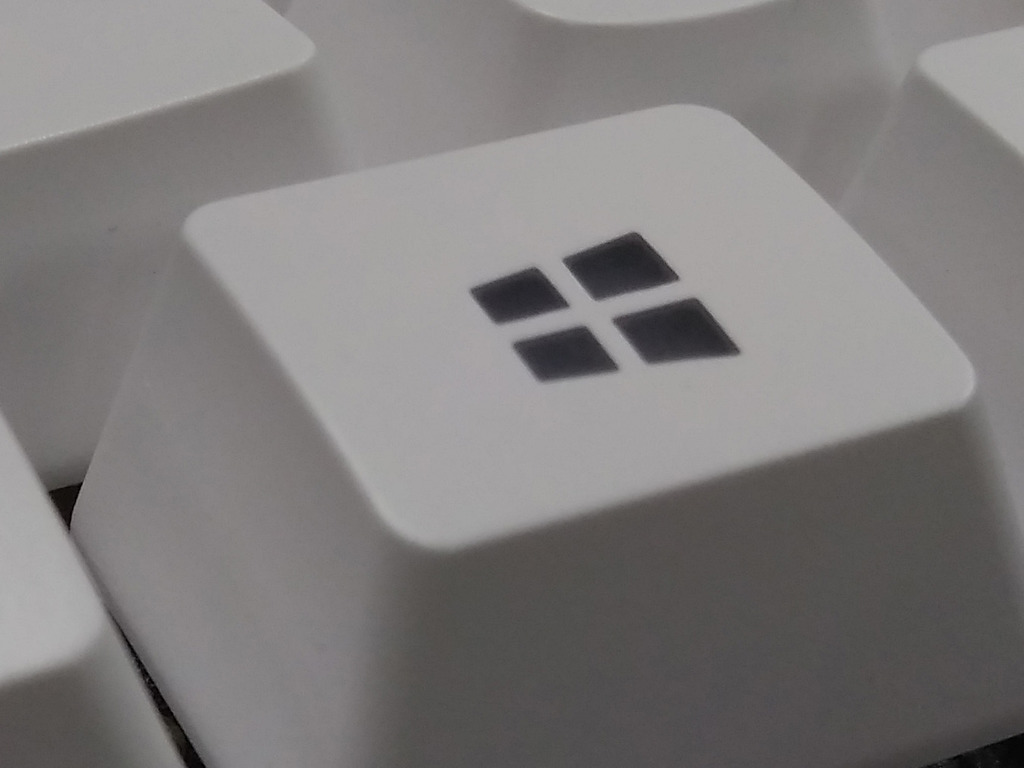
Microsoft 官方認證 52 個 Windows 標誌鍵 + 快速鍵組合。在 MS Windows PC 鍵盤上,你會發現(至少)有一個 MS Windows 標誌鍵,原來大有功能!這個 MS Windows 標誌鍵,除了單按可開啟或關閉「開始」功能表外,官方還提供了更多快速鍵組合,如快速顯示或隱藏桌面、以及神速鎖定電腦等。
打工仔女想返工早放工,就要熟讀以下 52 個 Microsoft 官方認證 Windows 標誌鍵鍵盤快速鍵(Windows logo key keyboard shortcuts),兼容最新 MS Windows 10。
Windows 標誌鍵 + A to Z
| Windows 標誌鍵 + A | 開啟 [控制中心] |
| Windows 標誌鍵 + B | 將焦點設在通知區域中 |
| Windows 標誌鍵 + C | 以聆聽模式開啟 Cortana 這個快速鍵預設為關閉。若要開啟,請選取 [開始] > [設定] > [Cortana],並開啟 [讓 Cortana 在我按下 Windows 標誌鍵 + C 時聆聽我的命令] 下方的開關。 Cortana 只有在特定國家/地區才有提供,而且某些 Cortana 功能可能不是每個地方都可使用。如果 Cortana 無法使用或已被關閉,您仍然可以使用搜尋。 |
| Windows 標誌鍵 + Shift + C | 開啟常用鍵功能表 |
| Windows 標誌鍵 + D | 顯示或隱藏桌面 |
| Windows 標誌鍵 + Alt + D | 在桌面上顯示及隱藏日期與時間 |
| Windows 標誌鍵 + E | 開啟檔案總管 |
| Windows 標誌鍵 + F | 開啟意見反應中樞並拍攝螢幕擷取畫面 |
| Windows 標誌鍵 + Ctrl + F | 搜尋電腦 (如果您在網路上) |
| Windows 標誌鍵 + G | 開啟「遊戲列」(當開啟遊戲時) |
| Windows 標誌鍵 + H | 開始聽寫 |
| Windows 標誌鍵 + I | 開啟 [設定] |
| Windows 標誌鍵 + J | 當可用時將焦點設定到 Windows 提示。 Windows 提示出現時,將焦點移至提示。 再按一次鍵盤快速鍵,將焦點移至 Windows 祕訣在螢幕上錨定的項目。 |
| Windows 標誌鍵 + K | 開啟 [連線] 快速控制項目 |
| Windows 標誌鍵 + L | 鎖定您的電腦或切換帳戶 |
| Windows 標誌鍵 + M | 將所有視窗最小化 |
| Windows 標誌鍵 + Shift + M | 將最小化視窗還原至桌面 |
| Windows 標誌鍵 + O | 鎖定裝置方向 |
| Windows 標誌鍵 + P | 選擇簡報顯示模式 |
| Windows 標誌鍵 + R | 開啟 [執行] 對話方塊 |
| Windows 標誌鍵 + S | 開啟搜尋 |
| Windows 標誌鍵 + T | 循環顯示工作列上的應用程式 |
| Windows 標誌鍵 + U | 開啟 [輕鬆存取中心] |
| Windows 標誌鍵 + V | 循環顯示通知 |
| Windows 標誌鍵 + Shift + V | 反向循環顯示通知 |
| Windows 標誌鍵 + Ctrl + V | 開啟 Shoulder Tap |
| Windows 標誌鍵 + X | 開啟 [快速連結] 功能表 |
| Windows 標誌鍵 + Y | 在 Windows Mixed Reality 與桌面之間切換輸入 |
| Windows 標誌鍵 + Z | 顯示應用程式中可用的命令 (當應用程式處於全螢幕模式時) |
Microsoft 官方認證 52 個 Windows 標誌鍵快速鍵【Ctrl / Alt / Shift 及其它】
【相關報道】
【相關報道】
Source:microsoft
